Iklan
Pencetakan nirkabel adalah fitur yang sangat nyaman dari printer modern, tetapi tidak selalu berjalan dengan lancar. Apakah Anda mengalami masalah saat menyambung ke printer nirkabel Anda? Mungkin Anda sedang mencari cara untuk membuat printer kabel dapat diakses secara nirkabel? Gunakan tip dan trik ini untuk mencapai pencetakan nirkabel Zen.
Menghubungkan Ke Printer Nirkabel Di Windows
Hype akan membuat Anda percaya bahwa pencetakan nirkabel semudah membuka kotak WiFi baru yang diaktifkan printer, menghubungkannya ke jaringan Anda dan kemudian menekan tombol cetak dari aplikasi pada Anda PC.
Seringkali tidak sesederhana ini.
Meskipun Windows 8 melihat arsitektur driver printer yang direvisi dimaksudkan untuk menyederhanakan instalasi di ARM dan Perangkat 32-bit dan 64-bit Apakah Saya Memiliki Windows 32-Bit atau 64-Bit? Inilah Cara MengenalinyaBagaimana Anda bisa tahu apakah versi Windows yang Anda gunakan adalah 32-bit atau 64-bit? Gunakan metode ini dan pelajari mengapa itu penting juga. Baca lebih banyak
, membuat koneksi ke printer nirkabel di Windows tetap menjadi tantangan, terlepas dari merek dan modelnya.
Apa yang harus terjadi adalah bahwa dengan printer yang terhubung ke jaringan rumah Anda, Anda buka Windows Explorer Retas Windows Explorer untuk Meningkatkan EfisiensiWindows Explorer - dikenal sebagai File Explorer pada Windows 8 - adalah aplikasi yang mungkin menghabiskan banyak waktu di Windows. Bahkan Geeks Windows yang menghindari menggunakan program Microsoft lainnya cenderung ... Baca lebih banyak dan menemukannya terdaftar sebagai perangkat di jaringan Anda. Dari sini Anda dapat mengklik kanan dan memilih Menghubung untuk menambahkannya.
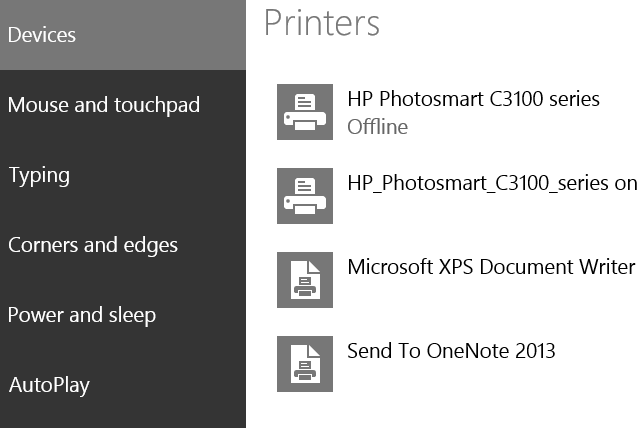
Kalau tidak, membuka bilah Charms Setiap Pintasan Windows 8 - Gerakan, Desktop, Baris PerintahWindows 8 adalah tentang cara pintas. Orang dengan PC yang mendukung sentuhan menggunakan gerakan sentuh, pengguna tanpa perangkat sentuh harus mempelajari cara pintas mouse, pengguna yang kuat menggunakan cara pintas keyboard di desktop dan cara pintas baris perintah baru, dan ... Baca lebih banyak di Windows 8, ketuk Pengaturan PC> PC dan perangkat> Perangkat> Tambah perangkat juga akan menambahkan printer ke Windows.

Anda juga dapat menggunakan metode pembukaan Windows tradisional Panel Kontrol> Perangkat keras dan suara> Perangkat dan printer> Tambah printer untuk memindai jaringan Anda untuk printer. Dengan metode ini Anda bisa Telusuri jaringan lokal untuk printer, sambungkan dengan memasukkan nama perangkatnya, tambahkan printer menggunakan alamat TCP / IP, dan sambungkan ke printer nirkabel yang dapat ditemukan jaringan apa pun.
Masing-masing metode ini mengharuskan Anda untuk menentukan driver printer sebagai bagian dari pengaturan.
Masalah instalasi? Coba Kiat Ini!
Ketika printer tidak menginstal atau menghubungkan dengan benar, alasannya biasanya sederhana. Masalahnya adalah mencari tahu mengapa koneksi tidak dapat dibuat terbukti menjadi proses berlarut-larut.
Apakah Printer Di Jaringan Anda?
Secara default, printer akan muncul di Windows Explorer, bahkan jika Anda tidak terhubung dengannya. Jika ini tidak terjadi, Anda harus menggunakan semua alat yang Anda inginkan untuk mengonfirmasi bahwa printer terhubung ke jaringan Anda.

Selama pengaturan, perangkat harus menampilkan alamat IP, atau memiliki opsi untuk menampilkan ini dalam pengaturan (hampir semua printer nirkabel memiliki layar kecil). Menggunakan ping perintah di baris perintah Windows (terbaik diluncurkan dengan menekan Windows + R lalu mengetik cmd dan memukul Memasukkan) untuk mengkonfirmasi perangkat dapat dihubungi dari komputer Anda. (Anda mungkin juga mempertimbangkan pengaturan alamat IP statis Apa itu Alamat IP Statis? Inilah Mengapa Anda Tidak MembutuhkannyaAlamat IP statis adalah alamat yang tidak pernah berubah. Alamat IP dinamis memang berubah. Kami menjelaskan mengapa Anda tidak memerlukan alamat IP statis. Baca lebih banyak untuk perangkat, jadi Anda selalu tahu di mana menemukannya. Periksa dokumentasi perangkat tentang cara menetapkan IP statis.)

Jika menemukan alamat IP terbukti sulit, sambungkan ke router Anda (hampir selalu IP gateway ketika Anda masuk ipconfig di baris perintah) di browser Anda untuk memeriksa apa alamat IP untuk printer Anda.
Bisakah Anda melihat printer menggunakan salah satu dari metode ini? Jika tidak, coba atur ulang atau matikan listrik selama beberapa menit dan mulai lagi. Memulai ulang Windows selama jangka waktu yang sama juga merupakan ide bagus.
Jarak Nirkabel
Tempatkan komputer dan printer Anda berdekatan untuk memastikan bahwa tidak ada masalah dengan jarak saat mengatur koneksi nirkabel. Jika ini berhasil, habiskan beberapa saat menjalankan cetakan teks dari bagian bangunan yang berbeda untuk melihat di mana blind spot mungkin berada. Jika titik buta berada di lokasi penting seperti kantor atau ruang tamu Anda atau area lain yang Anda gunakan secara rutin untuk tugas komputasi, pertimbangkan untuk menyiapkan repeater nirkabel Apa Itu "Zona Mati" Nirkabel Dan Bagaimana Cara Menghilangkannya?Kami menerima Wi-Fi begitu saja, tapi itu bukan sihir - itu gelombang radio. Gelombang radio ini dapat diganggu atau dihambat, menghasilkan "zona mati" nirkabel atau "titik mati." Baca lebih banyak .
Gunakan Driver Berbeda
Seringkali printer kompatibel dengan driver dari model lama. Misalnya, Anda mungkin memiliki printer HP baru, dan mengalami kesulitan menginstal driver untuk menggunakannya secara nirkabel. Menghabiskan beberapa saat mencari pengemudi 3 Sumberdaya Untuk Driver Printer Windows 7 Agar Printer Anda Berfungsi Baca lebih banyak ke model yang lebih lama dengan fitur serupa dapat memberi Anda hasil yang Anda cari.
Tidak Memiliki Printer Nirkabel? 5 Alternatif yang Dapat Anda Coba
Tidak semua orang memiliki printer nirkabel; tidak semua orang merasa dibenarkan menghabiskan uang untuk perangkat yang melakukan hal yang sama seperti yang mereka miliki, hanya dengan kabel yang lebih sedikit.

Untungnya, ini tidak berarti Anda tidak dapat menikmati pencetakan nirkabel. Yang Anda butuhkan hanyalah perangkat untuk bertindak sebagai server cetak. Ini mungkin a pengaturan situs web untuk pencetakan cloud Cara Membagikan Printer Anda Dengan Siapa Pun Di InternetFitur Homegroup Windows 7 membuat berbagi printer di jaringan lokal Anda menjadi mudah, tetapi bagaimana jika Anda ingin berbagi printer melalui Internet? Ini secara tradisional sangat rumit, melibatkan driver cetak, aturan firewall ... Baca lebih banyak , komputer lain (Raspberry Pi dapat digunakan Buat Printer Nirkabel Anda Sendiri Dengan Raspberry PiLebih sedikit kabel, fleksibilitas tentang di mana Anda dapat menempatkan printer Anda - pencetakan nirkabel adalah win-win. Kecuali jika Anda memiliki printer yang lebih tua. Raspberry Pi untuk menyelamatkan! Baca lebih banyak ), atau bahkan hub jaringan USB seperti yang diilustrasikan dalam ringkasan kami tentang tiga cara termudah untuk berbagi printer 3 Cara Termudah untuk Berbagi Printer melalui JaringanAnda dapat membagikan satu printer Anda dengan beberapa PC di seluruh jaringan lokal. Kami menjelaskan cara mengatur ini di Windows. Kami juga menunjukkan kepada Anda cara-cara alternatif untuk membagikan printer Anda. Baca lebih banyak . Cara lain mungkin menggunakan kartu SD Anda sebagai disk, menyimpan data (dokumen, foto, dll.) Dari satu perangkat lalu mencetak langsung dari kartu SD 7 Penggunaan Luar Biasa untuk Kartu SD LamaApakah kartu SD lama Anda adalah 64 MB yang sedikit atau 64 GB besar, berbagai proyek ada bagi Anda untuk menggunakan kartu penyimpanan ini. Baca lebih banyak jika printer Anda memiliki pembaca kartu.
Akhirnya, Anda dapat berbagi printer di dalam jaringan rumah Anda di Windows 7 dan berbagi printer di Windows 8 berfungsi hampir sama.
Jika Anda bingung dengan salah satu ketentuan dalam artikel ini, silakan lihat penjelasan Joel tentang berbagai hal istilah jaringan nirkabel populer Jaringan Nirkabel Sederhana: Ketentuan Yang Harus Anda KetahuiApakah Anda tahu perbedaan antara "titik akses" dan "jaringan ad hoc?" Apa itu "pengulang nirkabel" dan bagaimana cara meningkatkan jaringan rumah Anda? Baca lebih banyak .
Pemahaman Yang Lebih Baik Tentang Jaringan Nirkabel Dapat Membantu Anda
Saat menyiapkan printer nirkabel, adalah ide yang baik jika Anda benar-benar mengenali apa yang Anda lakukan; yaitu, menghubungkan printer ke jaringan nirkabel Anda, di mana ia akan duduk sebagai perangkat bersama komputer, tablet, ponsel cerdas Anda, mungkin juga pusat media Anda.
Dengan koneksi yang dibuat, itu seharusnya menjadi tugas sederhana untuk menghubungkan PC Anda ke perangkat dan mulai mencetak di seluruh jaringan. Kiat di atas seharusnya membantu menyelesaikan sebagian besar masalah, tetapi untuk pemahaman konsep yang lebih baik lihat Matt Smith Terhubung: Panduan Lengkap Anda Untuk Jaringan Rumah Semua yang Perlu Anda Ketahui Tentang Jaringan RumahMenyiapkan jaringan rumah tidak sesulit yang Anda bayangkan. Baca lebih banyak membimbing dan Panduan Mudah Untuk Jaringan Komputer Semua yang Perlu Anda Ketahui Tentang Jaringan RumahMenyiapkan jaringan rumah tidak sesulit yang Anda bayangkan. Baca lebih banyak yang dapat diunduh sebagai PDF.
Apakah Anda memiliki tips yang ingin Anda tambahkan? Apakah ada perbaikan yang telah dicoba dan diuji untuk masalah pencetakan nirkabel yang selalu Anda andalkan? Bagikan pemikiran Anda dalam komentar.
Christian Cawley adalah Wakil Editor untuk Keamanan, Linux, DIY, Pemrograman, dan Penjelasan Teknologi. Ia juga memproduksi The Really Useful Podcast dan memiliki pengalaman luas dalam dukungan desktop dan perangkat lunak. Sebagai kontributor majalah Linux Format, Christian adalah seorang penggerutu Raspberry Pi, pencinta Lego dan penggemar game retro.


